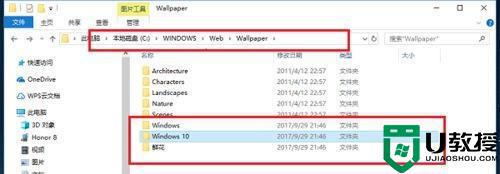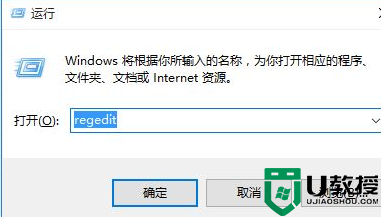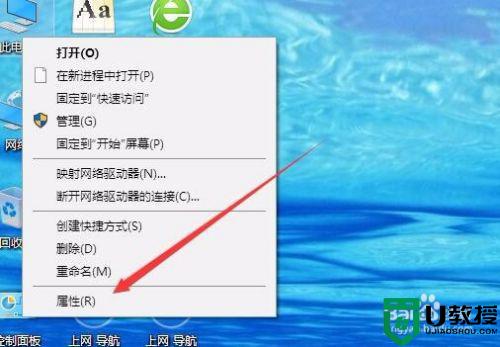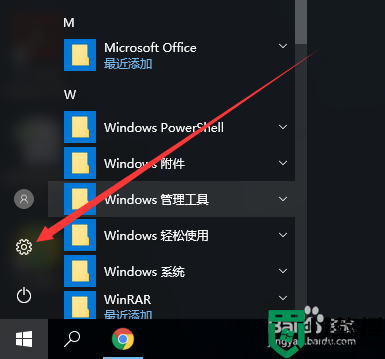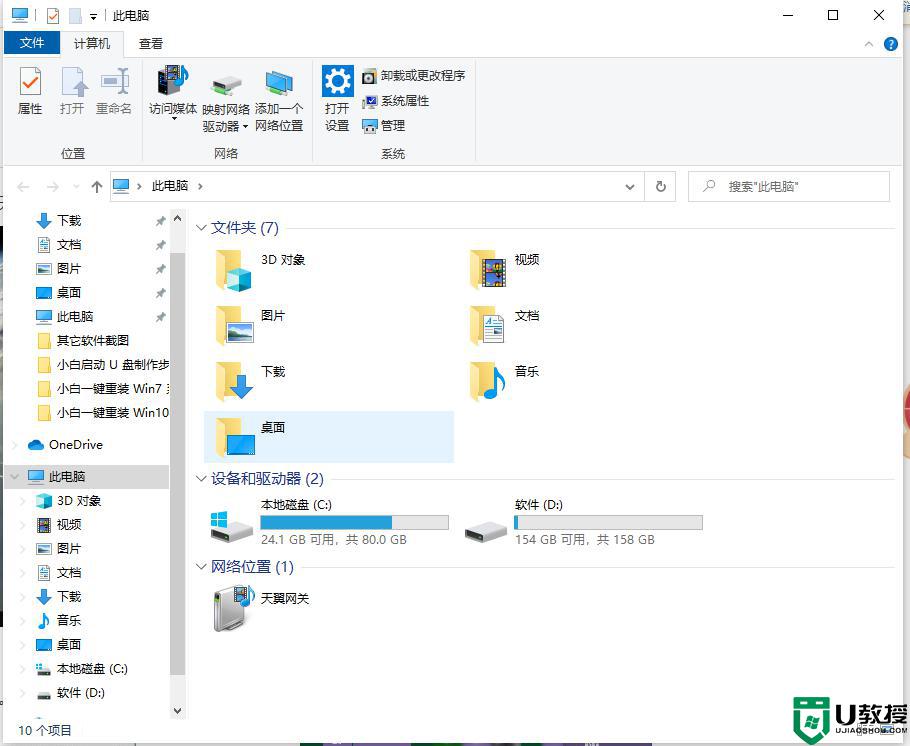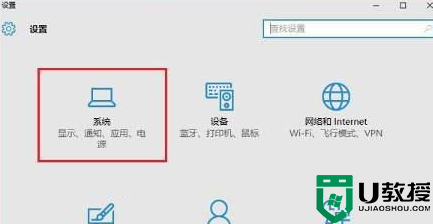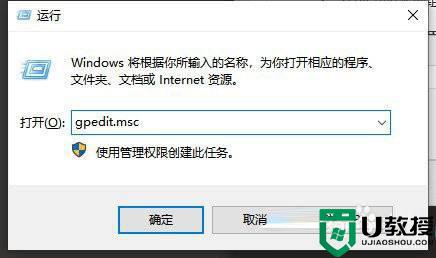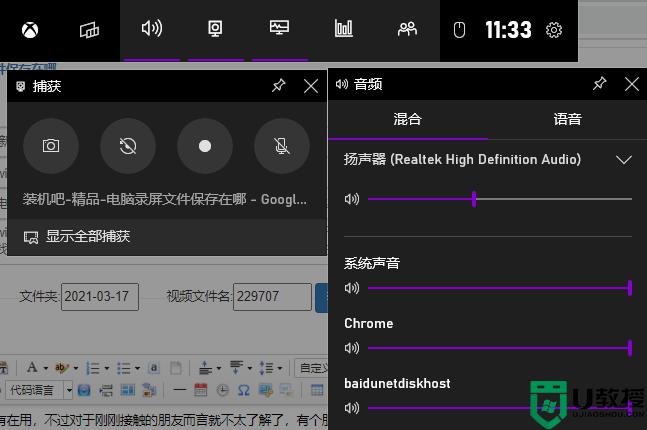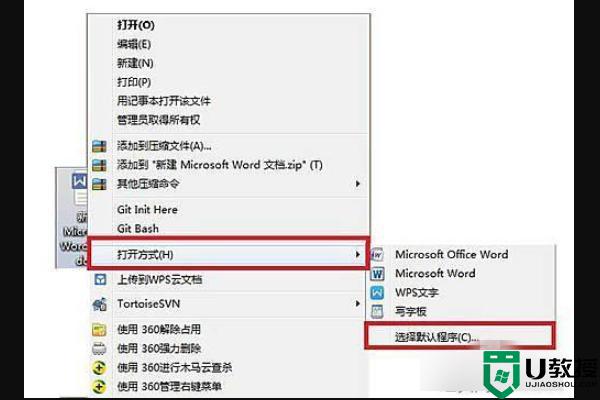win7升级win10旧文件储存路径在哪 详解win7升级win10电脑文件的存放位置
随着系统不断更新升级,现在越来越多用户从win7系统升级到win10系统,体验使用最新版操作系统。不过升级之后,有用户询问之前的旧文件还在吗?答案是还在的,那么存放在哪里呢?面对这个疑问,教程详解win7升级win10电脑文件的存放位置,帮助大家快速找到文件。
win7升级win10文件完整及安装步骤
答:win7升级win10文件还在的。
只要是通过官方推送的win10升级, 或者是自己下载安装win10并通过里面的升级选项进行安装的,都不会丢失。
安装后,硬盘原有分区不会改变,原系统分区C里面会多了一个名为old的文件夹, 存储旧系统在系统分区的所有文件,可利用其在一段时间内进行恢复。其他分区文件不会改变。
2020年1月14号以后微软停止了对win7的支持,以后将不会更新补丁了, win7系统的安全性大大下降了,小编建议大家尽快升级win10哦。
win7升级win10教程:
1、点击win7系统主菜单,然后打开控制面板。
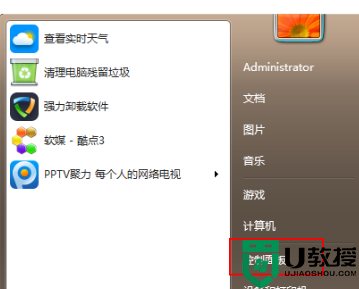
2、在控制面板界面找到“系统和安全”的选项,双击进入。
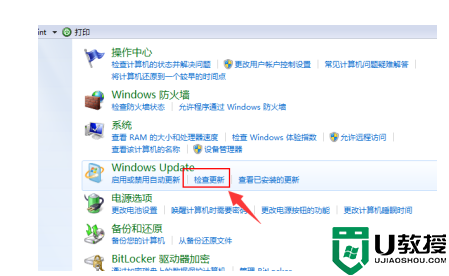
3、在系统安全列表中找到Windows Update,单击;检查更新。
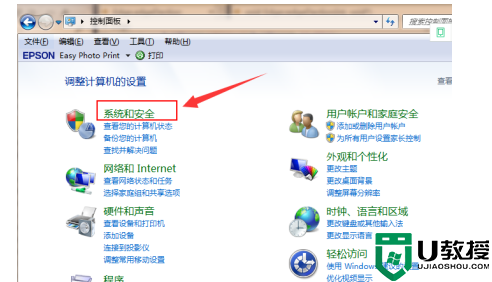
4、接着会看到有可用的升级提示,我们单击“安装”。
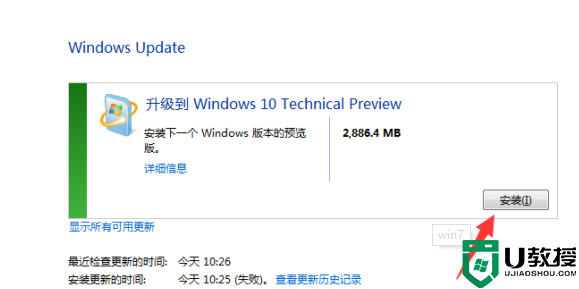
5、整个更新过程需要通过联网下载更新包,请注意联网。最后会安装好win10系统。
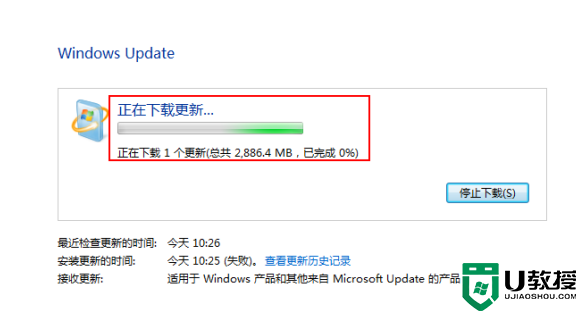
阅读上文内容之后,相信大家都知道详解win7升级win10电脑文件的存放在哪里了,想要使用直接打开使用即可。